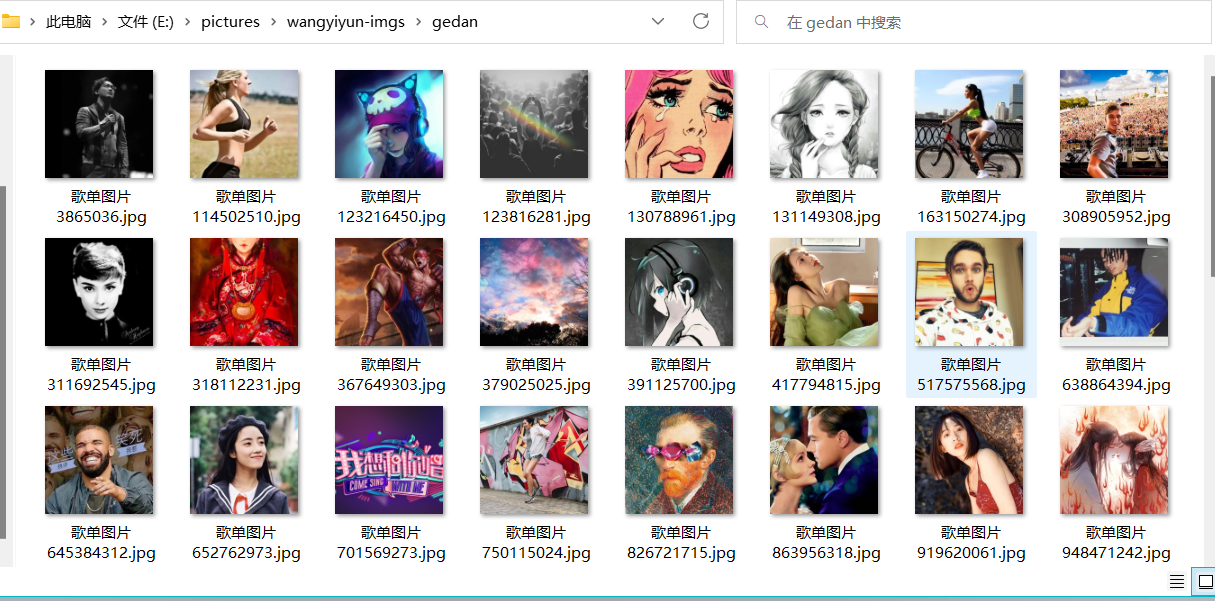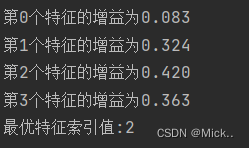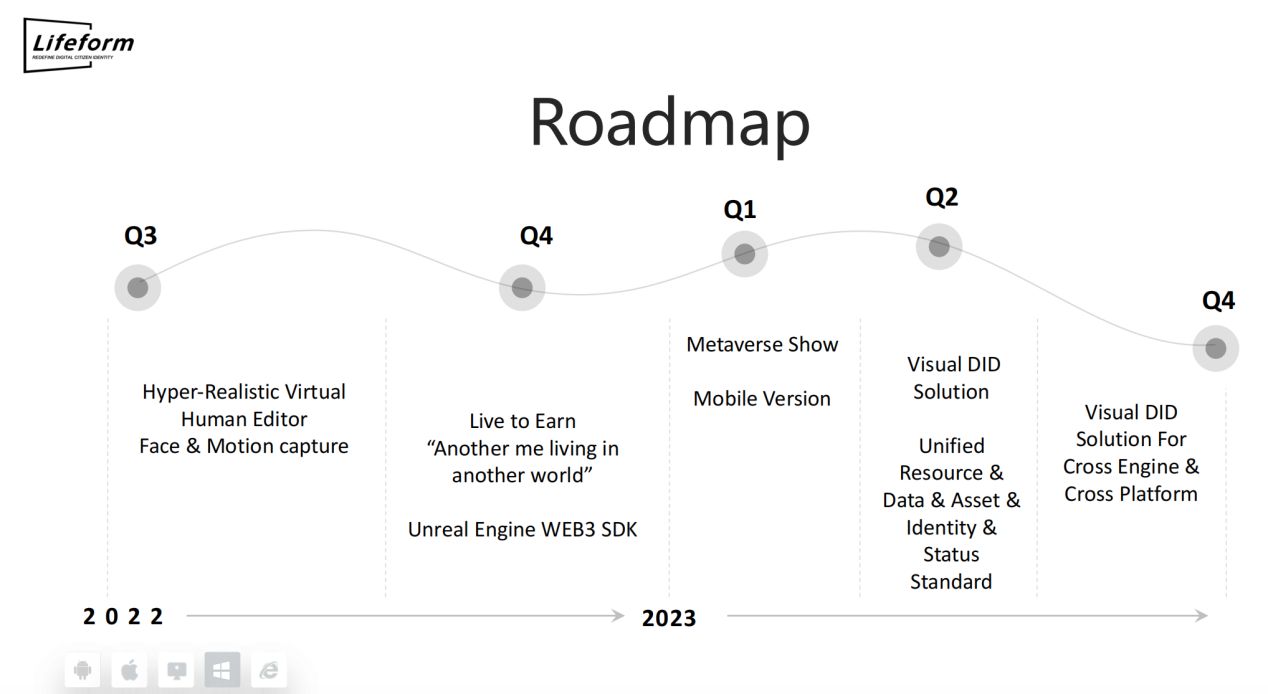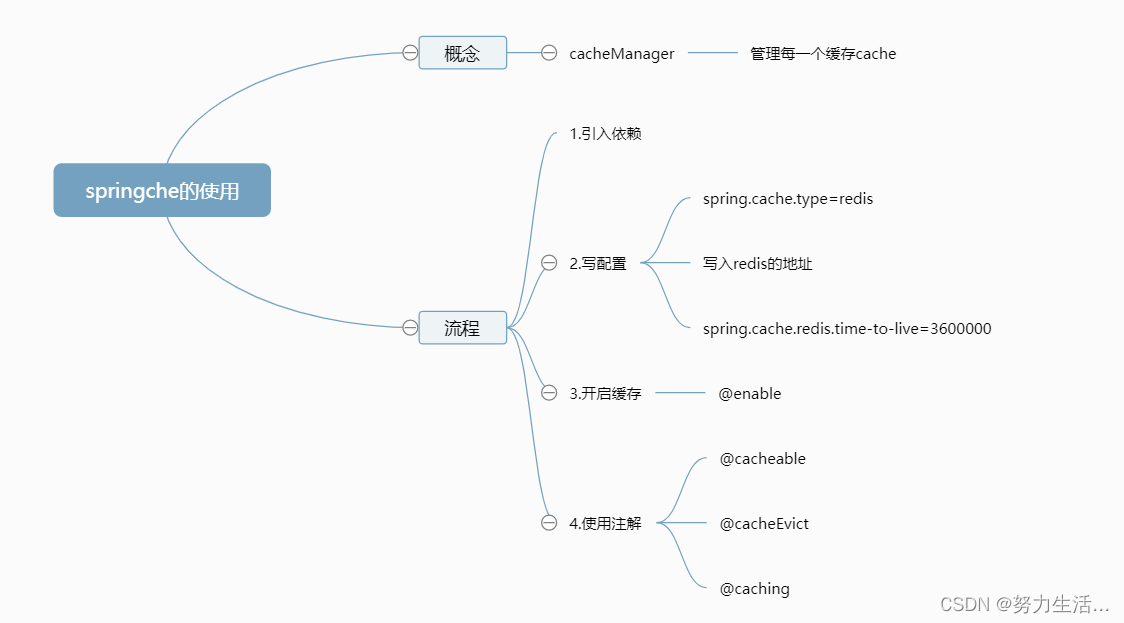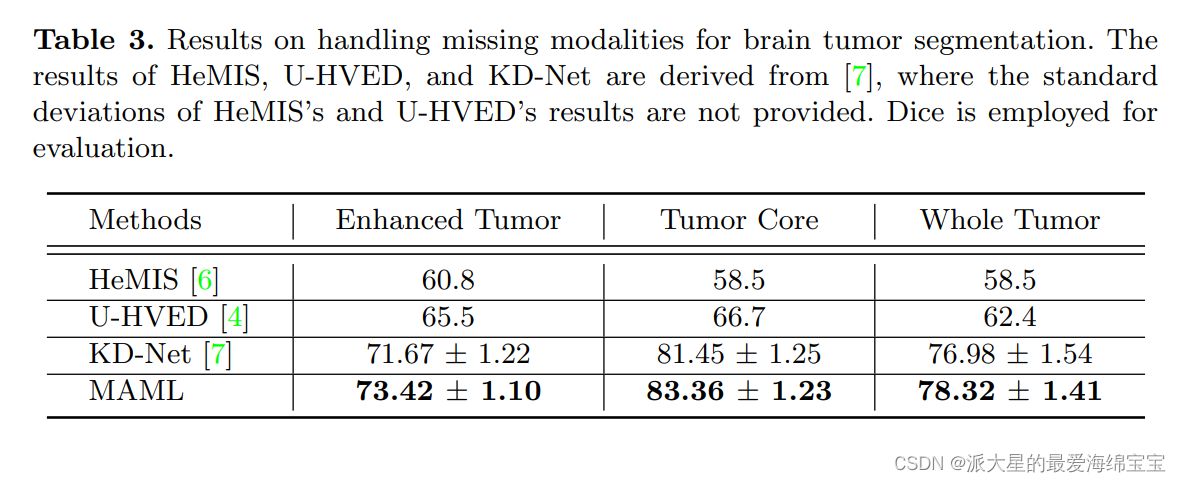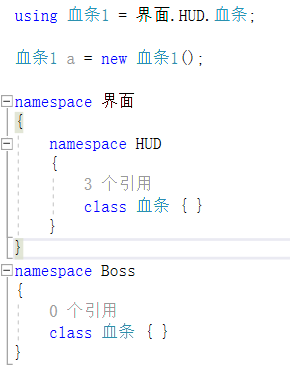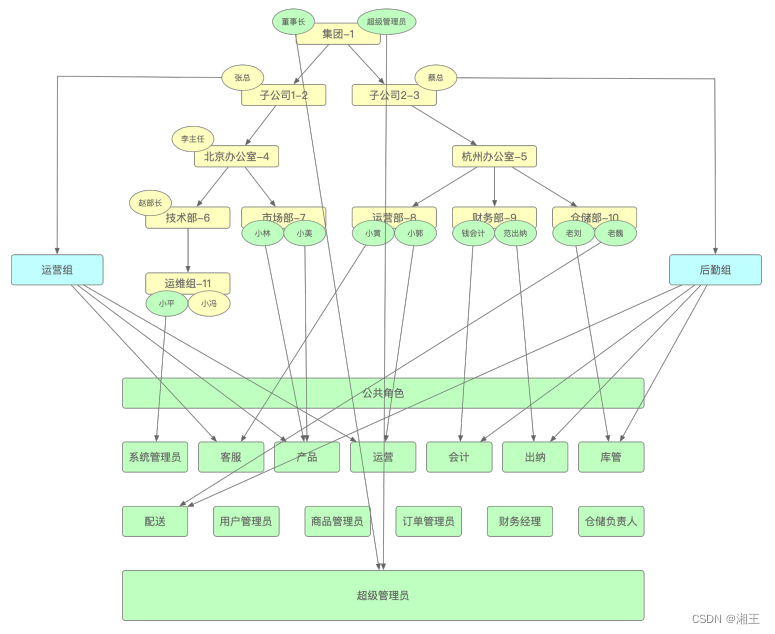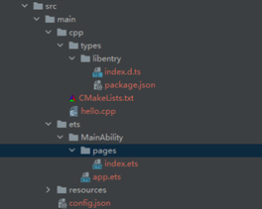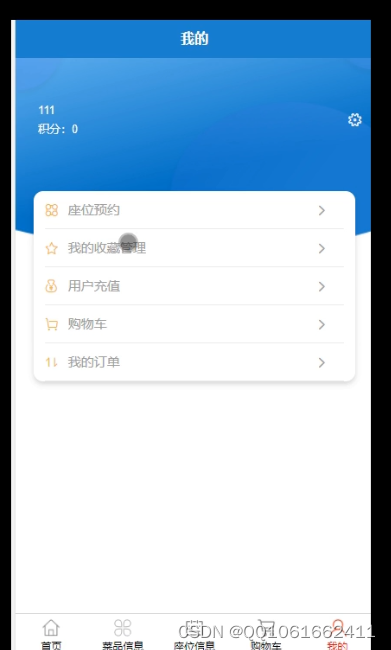一、正常数据备份与恢复
适合于用友T+能正常登陆、正常备份的情况。
1、数据备份
以系统管理员admin登陆系统管理,点击“账套维护”,选择好需要备份的账套,点击“备份”,同时设置好备份路径,保存备份文件即可,备份文件为zip格式的压缩文件,如图下操作:
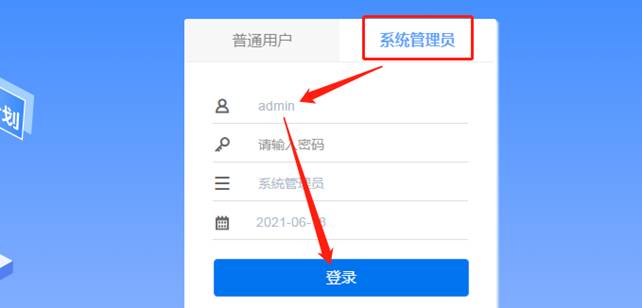
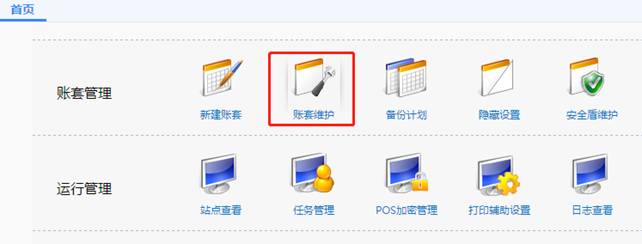
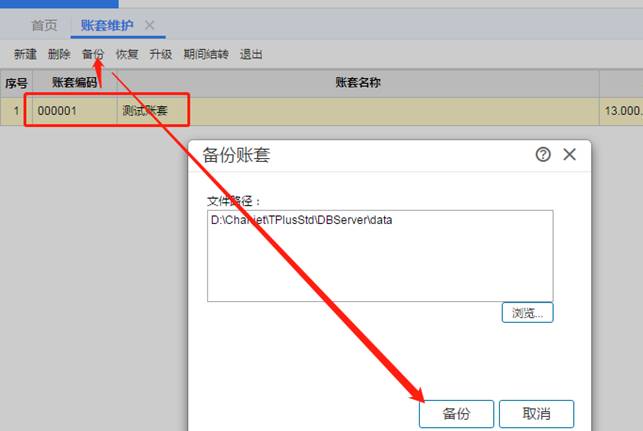
2、数据恢复
还是以系统管理员admin登陆到系统管理,进入“账套维护”,点击“恢复”,恢复账套时有“新建账套”和“覆盖账套”两种方式,选择好方式之后,选择之前备份文件进行恢复即可。
新建账套:将备份数据恢复成一个新的账套号与账套名称。
覆盖账套:将备份数据覆盖已存在的某个账套,被覆盖账套就没有了
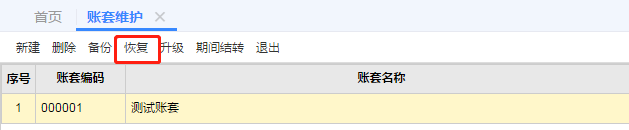
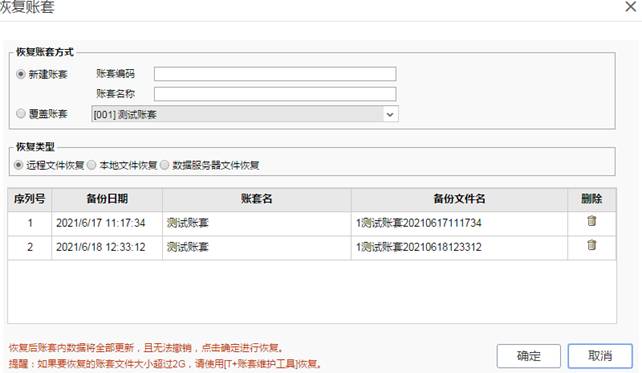
二、物理文件的备份和恢复
情况1、软件不能正常登录,又没有对账套进行备份,但账套库文件和系统库文件还在
(1)物理文件备份
如果软件不能正常登陆,在重新安装软件之前,需要先到软件的安装路径下,将物理文件进行备份,存放路径为:
X:\Chanjet\TPlusPro\DBServer\data。如下图,uftsystem.ldf和uftsystem.mdf是系统库文件,uftdata****.ldf与uftdata****.mdf是账套库文件,这两个文件对应的是一个账套。
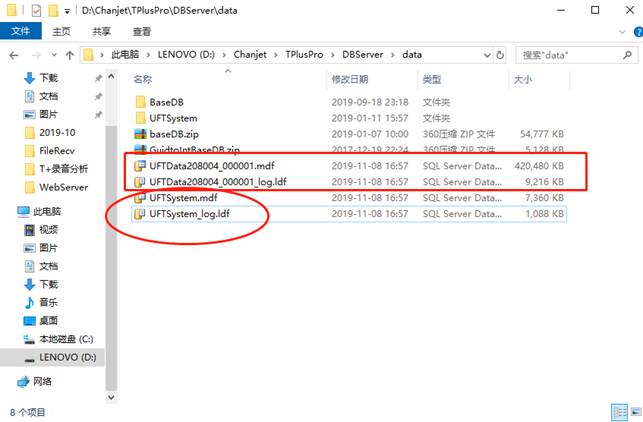
物理文件的备份需要关闭数据库服务,否则会提示“正在被数据库打开”,关闭数据库服务的步骤:
点击“开始”—“控制面板”—“管理工具”—“服务”,找到数据库服务SQL Server(MSSQLSERVER),点击右键,将服务停止,停止之后将这些文件备份好,或者可以直接把data文件夹进行备份。
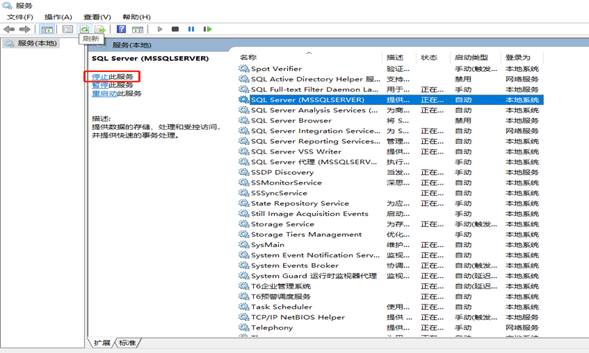
(2)物理文件恢复:数据库附加
如果系统库文件和账套库文件都存在的情况下,将对应的系统库和账套库的物理文件放到新安装路径下的DBServer\data文件夹下,然后登录到数据库当中,将uftsystem先右键分离,分离完成后先附加系统库,再附加账套库即可。
情况2、只保留账套库文件,没有系统库文件
如果只保留了账套库的文件,即uftdata****.ldf和uftdata****.mdf文件。
恢复步骤:
(1)附加账套库
a、假设只保留了001账套的账套库文件,以下图中的账套库为例,账套库名称为UFTData603365_000001:
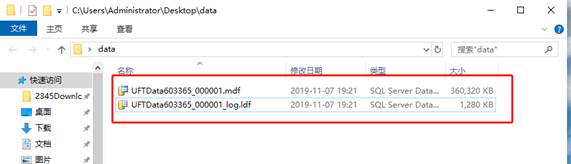
将这两个文件放到D:\Chanjet\TPlusPro\DBServer\data(软件安装在D盘)。
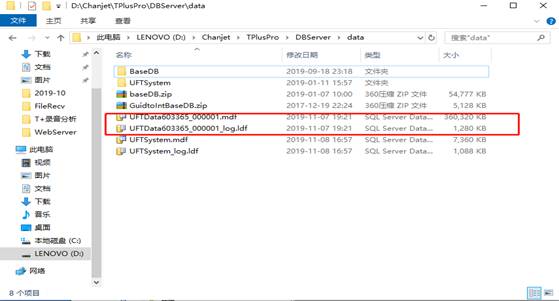
b、登陆到数据库的企业管理器中,点击“数据库”右键,选择“附加”:
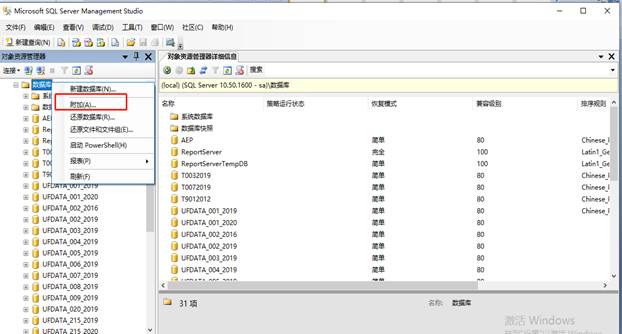
在弹出的对话框中,点击“添加”

选择到对应的文件,在数据库附加时,只会显示.mdf的文件,选择之后点击“确定”,数据库中会自动带出对应的.ldf和.mdf文件,如下图:
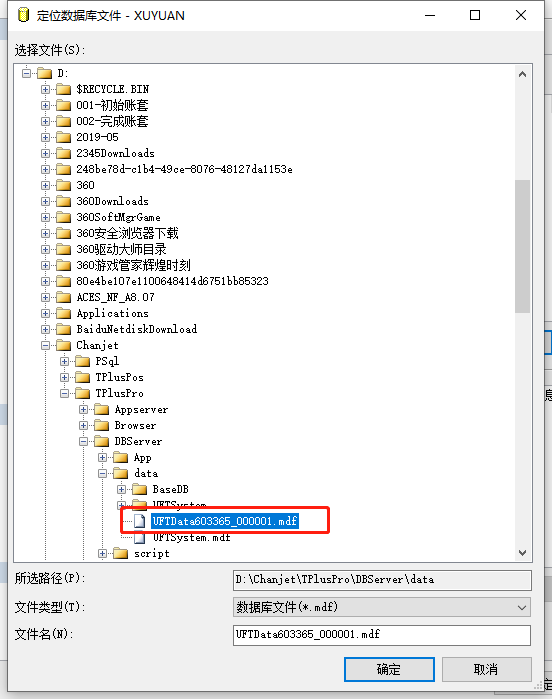
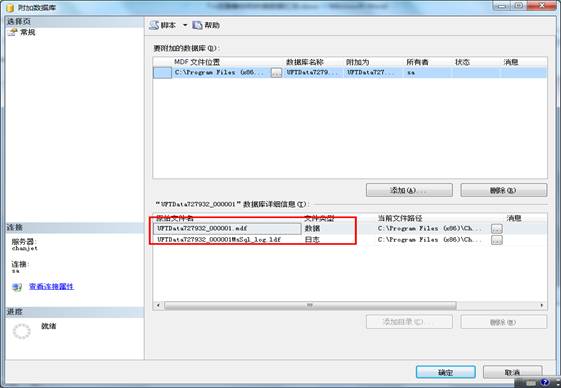
点击“确定”,附加完成后,数据库中就能显示该账套:
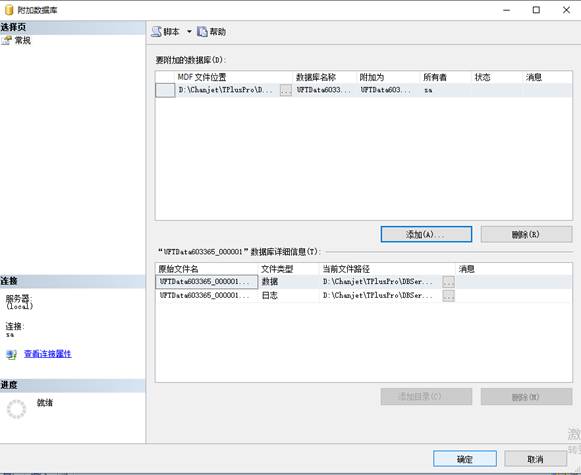
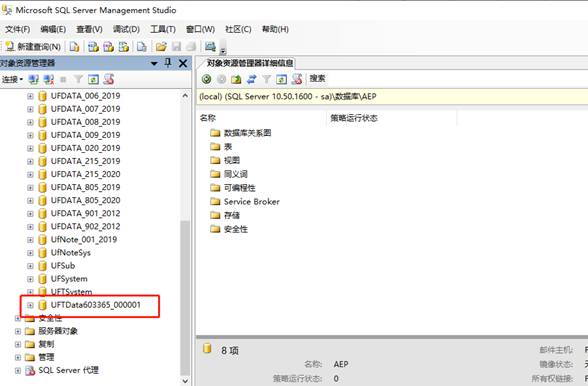
只将账套库文件附加进来,在登录的时候是选择不到这个账套的,软件的“账套维护”中也不会显示,因为这个账套在系统库中没有对应的记录,一般情况下,新建了账套之后,数据库中的系统库里会有这个账套的记录,记录的数据库表为uftsystem中的EAP_Account中,如下图:
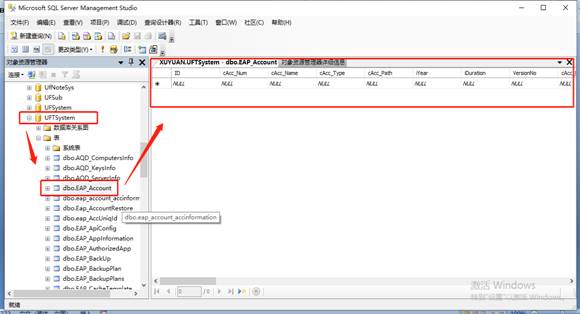
注:server2005数据库是点击表之后,右键“打开表”即可查看。
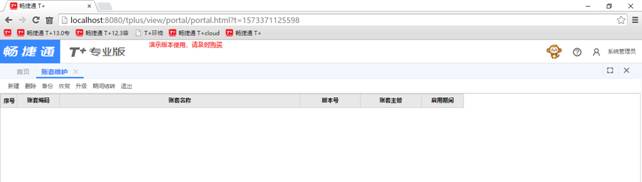
从上两张图中可以看出,软件和数据库表中都没有显示刚新附加的账套库。
(2)新建账套
登陆软件中新建一个账套,如下图:


(3)修改字段dsname
账套新建完成,查询并更新系统库(uftsystem)中表eap_account,表中自动生成新建账套的记录:
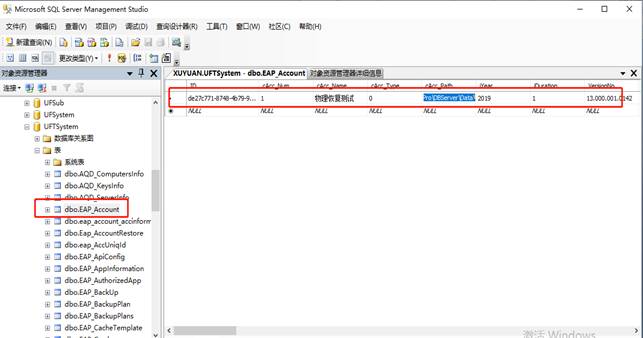
在数据库中,新建查询,执行查询语句:
use UFTSystem
select dsname,* from eap_account order by cacc_num
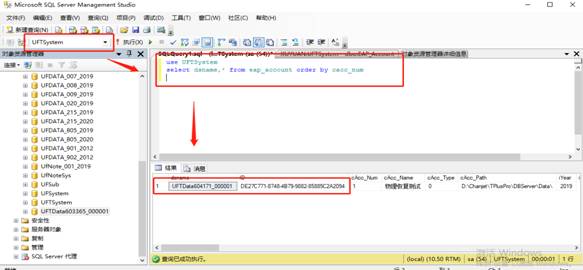
将该账套的dsname值修改为附加账套库的名称UFTData603365_000001:
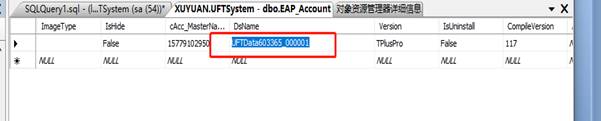
修改完成后,即可以用账套主管登陆到附加的账套。
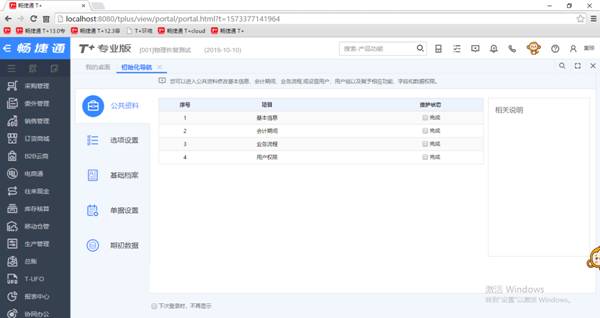
三、数据库备份和恢复
1、查询账套在数据库中的名称
进入数据库,点击“新建查询”,执行查询语句:
use UFTsystem
select dsname,* from eap_account
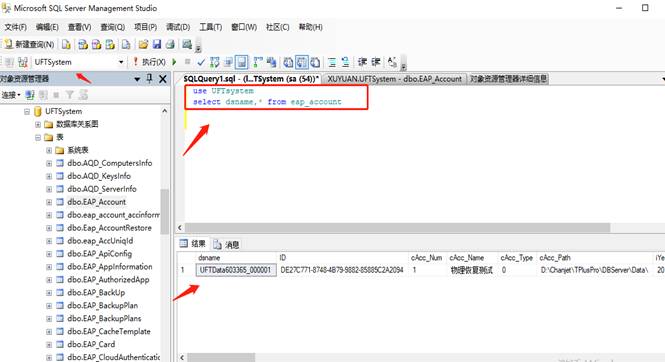
查询结果中cAcc_Num为账套号,cAcc_Name为账套名称, Dsname为数据库名称,查看需要备份的账套对应的数据库名称dsname。
2、备份
假设需要将上图中的001账套进行备份,dsname为UFTData603365_000001,在数据库中,找到对应的数据库,点击右键“任务”—“备份”:
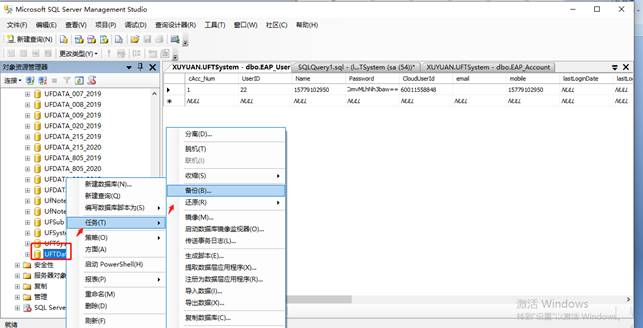
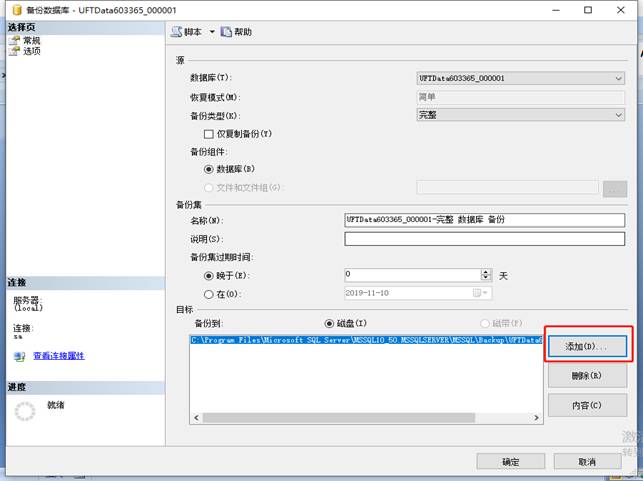
点击“添加”,选择备份路径,或者直接点击“确认”默认备份至数据库安装路径下C:\Program Files\Microsoft SQL Server\MSSQL10_50.MSSQLSERVER\MSSQL\Backup
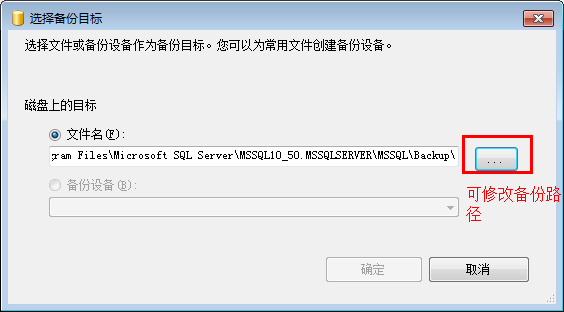
演示按照默认地址进行备份。
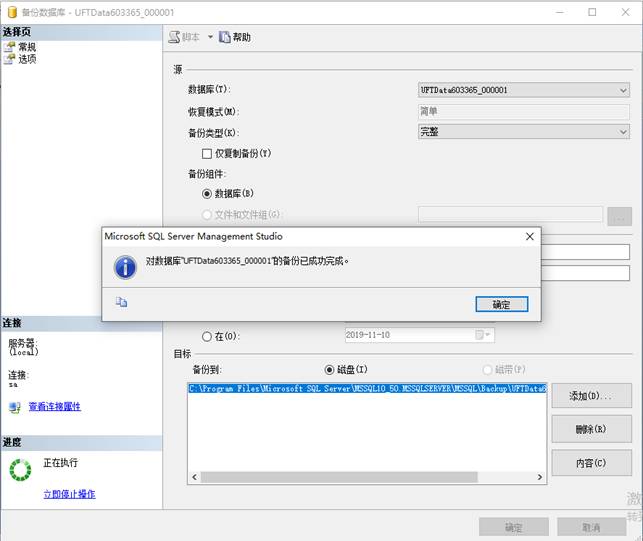
3、恢复数据
如果没有备份账套也没有保留物理文件的情况下,只存在数据库备份文件.bak时,需要在数据库中进行还原来恢复账套。
(1)新建账套
登陆到T+软件中,新建一个账套,假设如下图账套:

(2)还原
同样新建查询查看新建账套对应的账套名称:
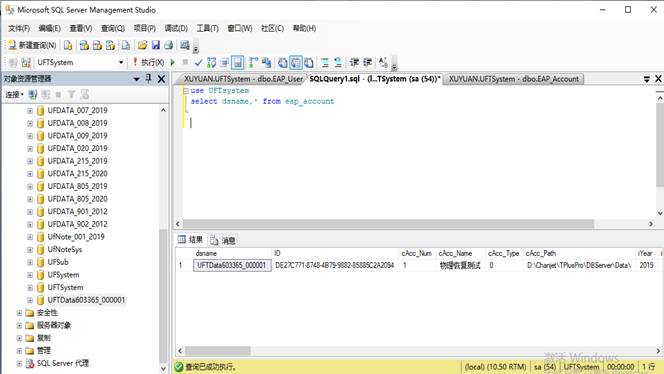
在“数据库”中找到查询到的新建账套的名称,点击右键“
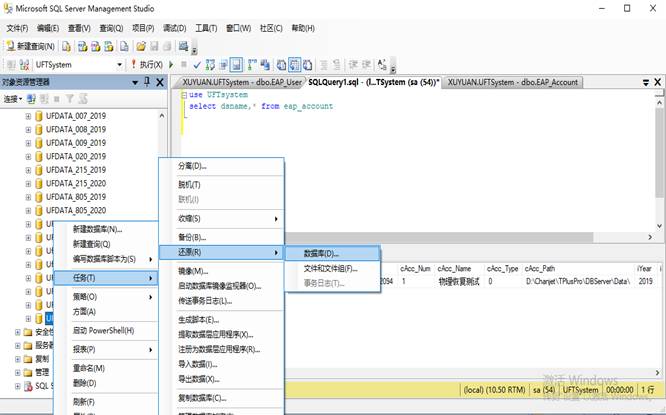
选择“源设备”
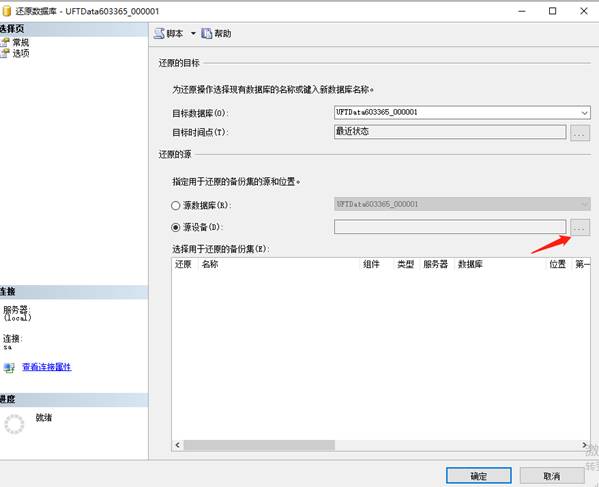
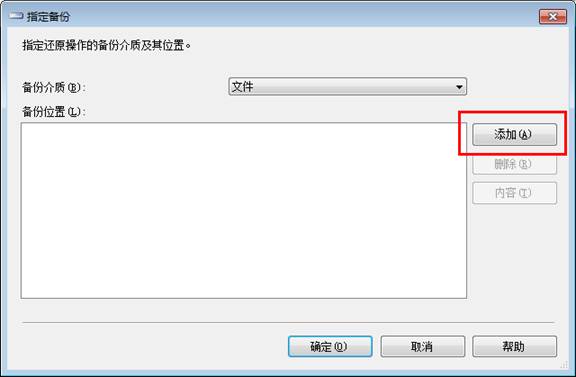
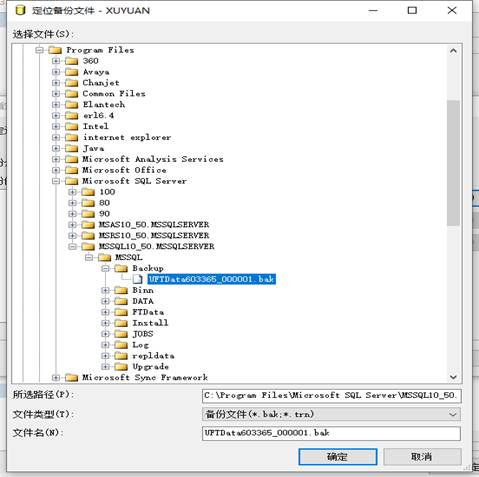
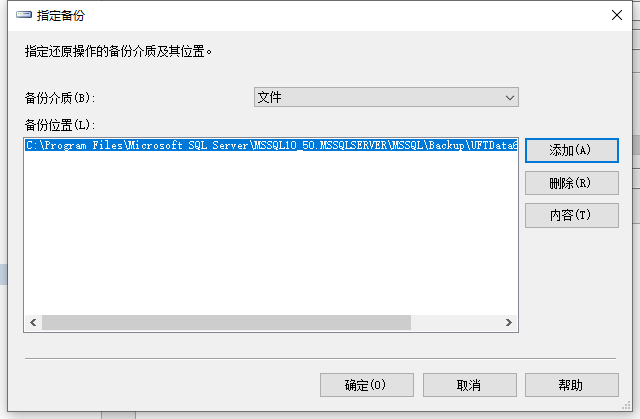
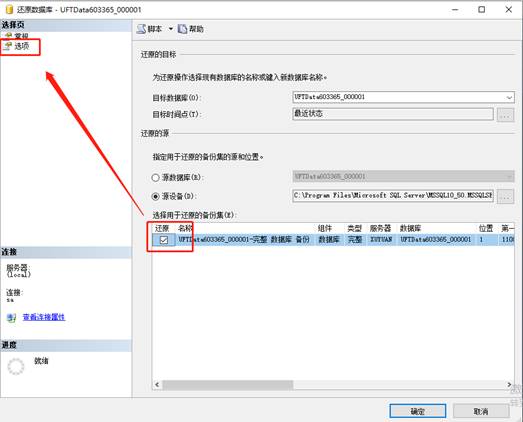
勾上“还原”,点击左侧的“选项”,选择“覆盖现有数据库”:

选择之后,点击“确定”进行还原操作,还原成功之后即可正常登陆软件。
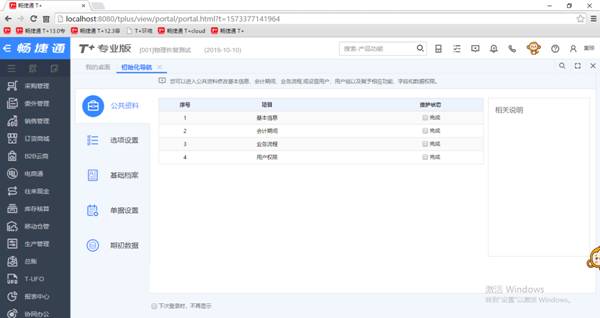
至此就讲解完毕了,有需要的朋友请记得收藏并转发,谢谢支持!

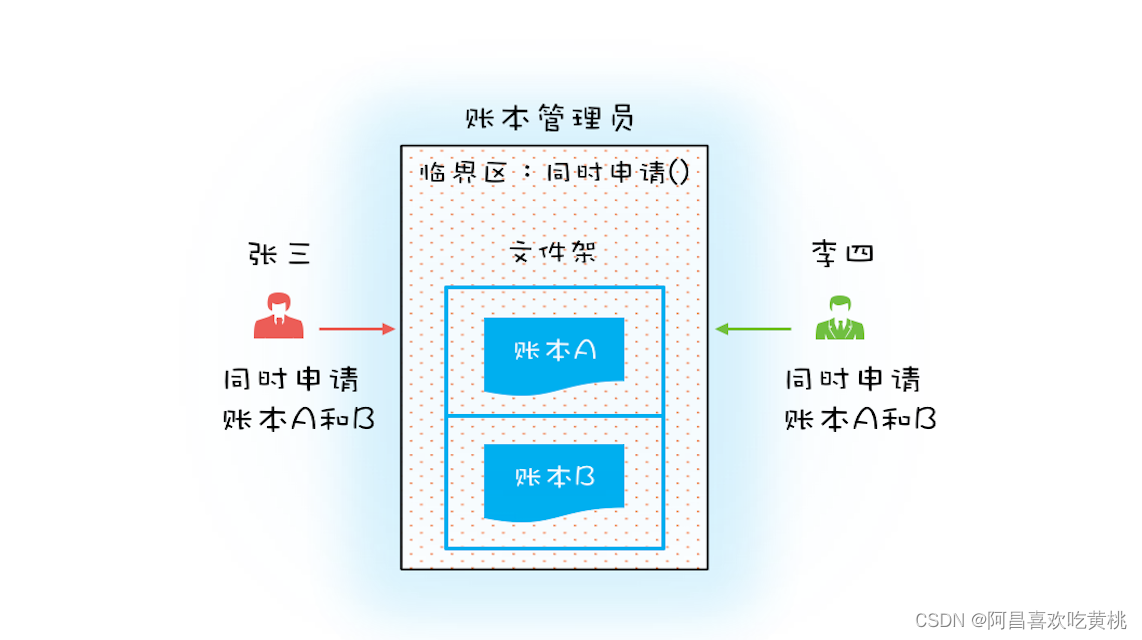

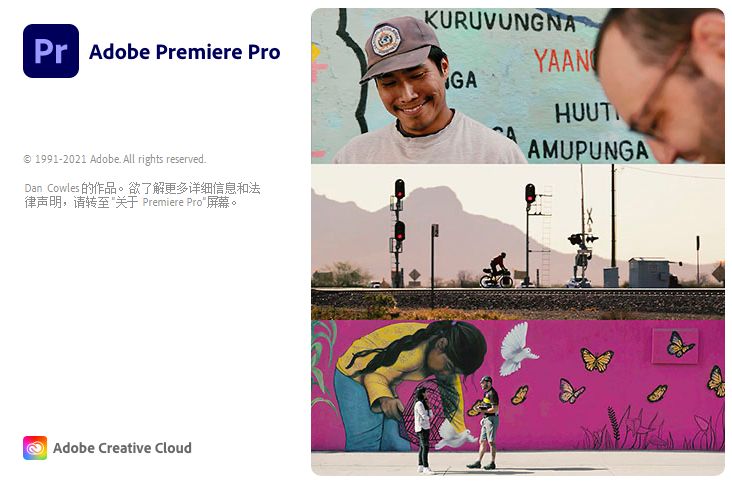

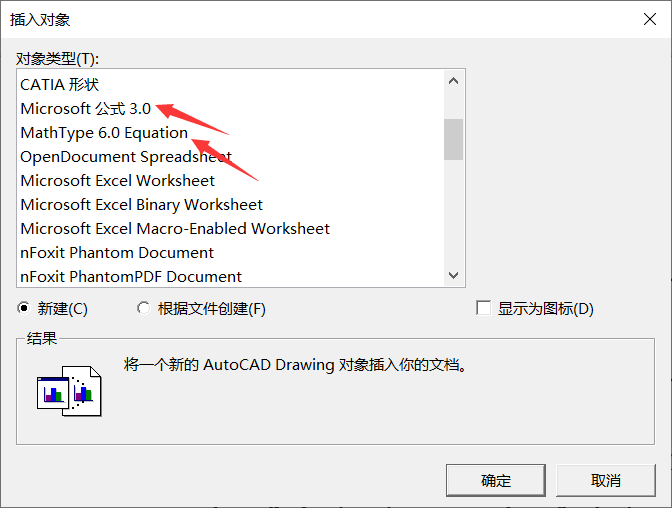
![[附源码]JAVA毕业设计小王防疫副食品配送商城(系统+LW)](https://img-blog.csdnimg.cn/e433f61719984a0fa8a362a732b0b791.png)